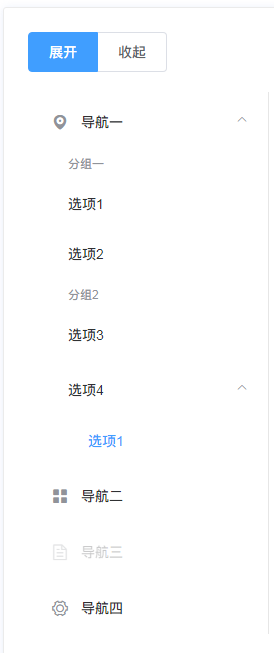拖拽依然是原生js写的,只不过搞起来一个自定义指令,在src文件夹下新建一个文件夹存放这个js:
import Vue from 'vue'
// v-dialogDrag: 弹窗拖拽
Vue.directive('dialogDrag', {
bind(el, binding, vnode, oldVnode) {
const dialogHeaderEl = el.querySelector('.el-dialog__header')
const dragDom = el.querySelector('.el-dialog')
dialogHeaderEl.style.cursor = 'move'
// 获取原有属性 ie dom元素.currentStyle 火狐谷歌 window.getComputedStyle(dom元素, null);
const sty = dragDom.currentStyle || window.getComputedStyle(dragDom, null)
dialogHeaderEl.onmousedown = (e) => {
// 鼠标按下,计算当前元素距离可视区的距离
const disX = e.clientX - dialogHeaderEl.offsetLeft
const disY = e.clientY - dialogHeaderEl.offsetTop
// 获取到的值带px 正则匹配替换
let styL, styT
// 注意在ie中 第一次获取到的值为组件自带50% 移动之后赋值为px
if (sty.left.includes('%')) {
styL = +document.body.clientWidth * (+sty.left.replace(/\%/g, '') / 100)
styT = +document.body.clientHeight * (+sty.top.replace(/\%/g, '') / 100)
} else {
styL = +sty.left.replace(/\px/g, '')
styT = +sty.top.replace(/\px/g, '')
}
document.onmousemove = function(e) {
// 通过事件委托,计算移动的距离
const l = e.clientX - disX
const t = e.clientY - disY
// 移动当前元素
dragDom.style.left = `${l + styL}px`
dragDom.style.top = `${t + styT}px`
}
document.onmouseup = function(e) {
document.onmousemove = null
document.onmouseup = null
}
}
}
})
然后在main.js中引入:
import './common/drag.js'
然后在组件里使用,加上v-dialogDrag:
<el-dialog
title="提示"
:visible.sync="dialogVisible"
v-dialogDrag
width="400px">
<div>您确定退出当前账号吗?</div>
<span slot="footer" class="dialog-footer">
<el-button @click="dialogVisible = false">取 消</el-button>
<el-button type="primary" @click="sureExit">确 定</el-button>
</span>
</el-dialog>
就可以啦